Ինչպե՞ս (ավտոմատ կերպով) կցորդները փոխարինել Outlook- ի հղումներով:
Ինչպես գիտեք, էլ. Փոստերում կցորդները կդարձնեն հեռանկարային տվյալների ֆայլը հսկայական և դանդաղ աշխատող: Outlook- ի տվյալների ֆայլը խտացնելուց բացի, կցորդների հեռացումը նույնպես լավ միջոց կլինի Outlook տվյալների ֆայլի չափը նվազեցնելու համար: Ուստի որոշ օգտվողներ սպասում են կցորդները հղումներով փոխարինելու եղանակներին: Ահա այս խնդիրը լուծելու մի քանի եղանակներ եմ ներկայացնում Outlook- ում:
Կցորդները խմբաքանակով փոխարինեք բոլոր ընտրված էլ-նամակների հղումներով
Կցորդներն ավտոմատ փոխարինեք մուտքային էլ.փոստերի հղումներով
- Ավտոմատացնել էլ Auto CC / BCC, Ավտոմեքենաների փոխանցում կանոններով; ուղարկել Ավտոմատ պատասխան (Offoff Office) առանց փոխանակման սերվեր պահանջելու...
- Ստացեք նման հիշեցումներ Նախազգուշացում BCC- ի համար երբ պատասխանում եք բոլորին, երբ դուք BCC ցուցակում եք, և Հիշեցրեք հավելվածները բաց թողնելիս մոռացված հավելվածների համար...
- Բարելավել էլփոստի արդյունավետությունը Պատասխանել (Բոլորը) Հավելվածներով, Ավտոմատ ավելացրեք ողջույն կամ ամսաթիվ և ժամ ստորագրության կամ թեմայի մեջ, Պատասխանել բազմաթիվ էլ...
- Հեշտացնել էլփոստի ուղարկումը Վերհիշել նամակները, Կցման գործիքներ (Սեղմել բոլորը, ավտոմատ պահել բոլորը...), Հեռացնել կրկնօրինակները, եւ Արագ հաշվետվություն...
 Կցորդները խմբաքանակով փոխարինեք բոլոր ընտրված էլ-նամակների հղումներով
Կցորդները խմբաքանակով փոխարինեք բոլոր ընտրված էլ-նամակների հղումներով
Այս մեթոդը կօգնի ձեզ փոխել բոլոր կցորդները ակտիվ կամ ընտրված էլփոստերում հղումներով հեշտությամբ Kutools- ի համար Outlook- ի համար Անջատել բոլորը Կցորդների օգտակարություն
Outlook- ի համար նախատեսված գործիքներ պարզեցնում է ձեր ամենօրյա էլփոստի հաղորդակցությունը Outlook- ի միջոցով ՝ ավելացնելով տասնյակ հարմարավետ հատկություններ: Կարդալ ավելին Ազատ Download Now
1. Ընտրեք այն էլ-նամակները, որոնց կցորդները կփոխարինեք փոստի ցուցակի հղումներով և կտտացրեք այն Կուտոլս > Մյուսները > Անջատել բոլորը, Տե՛ս ստորև նշված էկրանի նկարը.
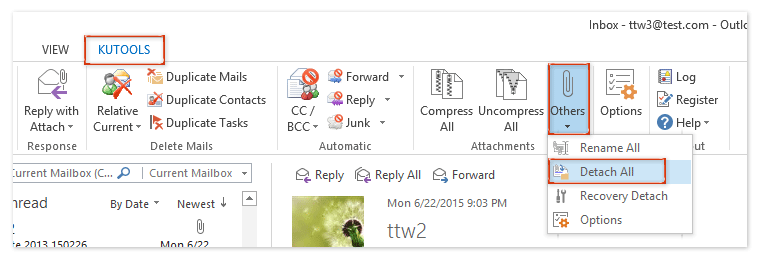
2. Անջատել բոլորը երկխոսության պատուհանը դուրս է գալիս ձեր հաստատումը խնդրելու համար, խնդրում ենք կտտացնել այն այո կոճակը շարունակել.

3. Եթե առաջին անգամ կիրառեք այս օգտակար ծրագիրը, այն կհայտնվի «Թերթիր թղթապանակի համար» երկխոսության պատուհանում: Նշեք նպատակակետի պանակը, որի մեջ կփրկեք այս կցորդները և կտտացրեք այն OK կոճակը:
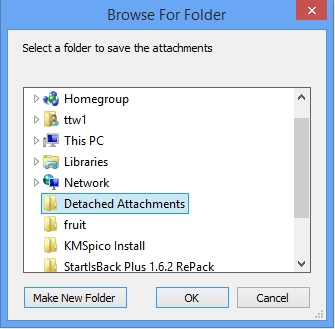
ՆշումԵթե նախկինում կիրառել եք այս օգտակար ծրագիրը, կցորդները ավտոմատ կերպով կպահվեն ձեր կողմից նշված թղթապանակում ՝ այս ծրագիրը առաջին անգամ գործարկելիս: Եվ դուք կարող եք ստանալ խնայողական թղթապանակի հասցեն ՝ կտտացնելով Կուտոլս > Մյուսները > Անջատվել.
Դրանից հետո ընտրված էլ-նամակների բոլոր կցորդները փոխարինվում են հիպերհղումներով, և այդ կցորդները տեղափոխվում են նշված պանակ: Տեսեք էկրանի նկարները ստորև ՝
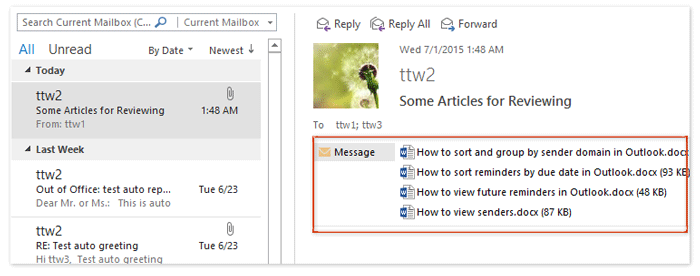 |
 |
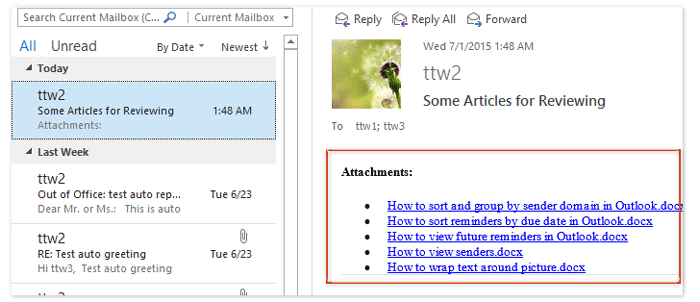 |
Նշում. Լռելյայն, Kutools- ը Outlook- ի համար Անջատել բոլորը (Կցորդներ) օգտակար ծրագիրը անտեսում է նկարների կցորդները: Եթե Ձեզ անհրաժեշտ է առանձնացնել նկարների կցորդները, սեղմեք Կուտոլս > Մյուսները > Ընտրանքներ Կցորդի ընտրանքների երկխոսության պատուհանը բացելու համար, ապա ստուգեք այն Կարգավորել պատկերի կցորդները տարբերակը ընդհանուր ներդիր Տե՛ս ստորև նշված էկրանի նկարը.

 Կցորդներն ավտոմատ փոխարինեք մուտքային էլ.փոստերի հղումներով
Կցորդներն ավտոմատ փոխարինեք մուտքային էլ.փոստերի հղումներով
Երբեմն կարող եք մտածել, որ բոլոր մուտքային էլ.փոստերի համար հավելվածները հղումներով փոխարինելը կատարյալ կլինի: Իրականում, Kutools Outlook- ի համար Ավտոմատ անջատում կցորդների օգտակարությունը աջակցում է այս կարիքը:
Outlook- ի համար նախատեսված գործիքներ պարզեցնում է ձեր ամենօրյա էլփոստի հաղորդակցությունը Outlook- ի միջոցով ՝ ավելացնելով տասնյակ հարմարավետ հատկություններ: Կարդալ ավելին Ազատ Download Now
1. Սեղմեք Կուտոլս > Մյուսները > Ընտրանքներ.

2. Բացման Կցորդի Ընտրանքների երկխոսության դաշտում
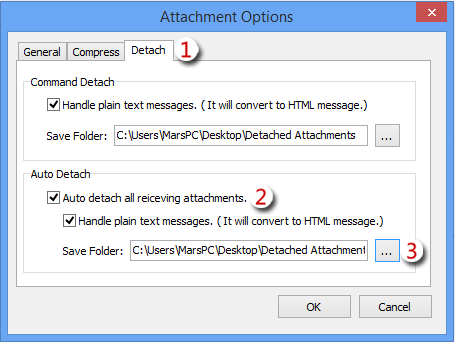 |
 |
(1) Գնալ դեպի Անջատվել էջանիշ;
(2) Ստուգեք Ավտոմատ կերպով կտրեք բոլոր ստացվող կցորդները տարբերակ.
(3) Սեղմեք Bննարկել կոճակը ![]() ետեւում Պահել պանակը տուփը, և այնուհետև նշեք նպատակակետի պանակը `ելնող« Թերթիր թղթապանակի համար »երկխոսության դաշտում և կտտացրու այն OK կոճակ Տեսեք վերևում նկարահանված էկրանը:
ետեւում Պահել պանակը տուփը, և այնուհետև նշեք նպատակակետի պանակը `ելնող« Թերթիր թղթապանակի համար »երկխոսության դաշտում և կտտացրու այն OK կոճակ Տեսեք վերևում նկարահանված էկրանը:
3. Սեղմեք OK կոճակը:
Այսուհետ, երբ նամակներ եք ստանում հավելվածներով, Outlook- ի համար Kutools- ը ինքնաբերաբար կփոխարինի այս կցորդները հիպերհղումով և կպահի դրանք նշված թղթապանակում:
ՆշումԼռելյայն, Kutools- ը Outlook- ի համար Ավտոմատ անջատում (Կցորդներ) օգտակար և Անջատել բոլորը (Կցորդներ) օգտակար ծրագիրը անտեսում է նկարների կցորդները: Եթե Ձեզ անհրաժեշտ է առանձնացնել նկարների կցորդները, սեղմեք Կուտոլս > Մյուսները > Ընտրանքներ Կցորդի ընտրանքների երկխոսության պատուհանը բացելու համար, ապա ստուգեք այն Կարգավորել պատկերի կցորդները տարբերակը ընդհանուր ներդիր Տե՛ս ստորև նշված էկրանի նկարը.

Դեմո. (Ինքնաբերաբար) կցորդները փոխարինեք Outlook- ի հղումներով
ԱկնարկԱյս տեսանյութում Կուտոլս էջանիշը ավելացվում է կողմից Outlook- ի համար նախատեսված գործիքներ, Եթե դա ձեզ հարկավոր է, խնդրում ենք կտտացնել այստեղ ունենալ 60-օրյա անվճար փորձաշրջան առանց սահմանափակումների:
Գրասենյակի արտադրողականության լավագույն գործիքները
Outlook- ի համար նախատեսված գործիքներ - Ավելի քան 100 հզոր գործառույթ՝ ձեր Outlook-ը լիցքավորելու համար
🤖 AI Փոստի օգնական: Ակնթարթային պրոֆեսիոնալ նամակներ AI մոգությամբ. մեկ սեղմումով հանճարեղ պատասխաններ, կատարյալ հնչերանգներ, բազմալեզու վարպետություն: Փոխակերպեք էլ. փոստը առանց ջանքերի: ...
📧 Email ավտոմատացում: Գրասենյակից դուրս (հասանելի է POP-ի և IMAP-ի համար) / Ժամանակացույց ուղարկել նամակներ / Ավտոմատ CC/BCC էլփոստ ուղարկելիս կանոններով / Ավտոմատ փոխանցում (Ընդլայնված կանոններ) / Ավտոմատ ավելացնել ողջույնները / Ավտոմատ կերպով բաժանել բազմասերիստացող նամակները առանձին հաղորդագրությունների ...
📨 էլեկտրոնային կառավարման: Հեշտությամբ հիշեք նամակները / Արգելափակել խարդախության նամակները ըստ առարկաների և այլոց / Deleteնջել կրկնօրինակ նամակները / Ընդլայնված որոնում / Համախմբել Թղթապանակները ...
📁 Հավելվածներ Pro: Խմբաքանակի պահպանում / Խմբաքանակի անջատում / Խմբաքանակային կոմպրես / Auto Save- ը / Ավտոմատ անջատում / Ավտոմատ սեղմում ...
🌟 Ինտերֆեյս Magic: 😊Ավելի գեղեցիկ և զով էմոջիներ / Բարձրացրեք ձեր Outlook-ի արտադրողականությունը ներդիրներով դիտումների միջոցով / Նվազագույնի հասցնել Outlook-ը փակելու փոխարեն ...
???? Մեկ սեղմումով Հրաշքներ: Պատասխանել բոլորին մուտքային հավելվածներով / Հակաֆիշինգի էլ. նամակներ / 🕘Ցուցադրել ուղարկողի ժամային գոտին ...
👩🏼🤝👩🏻 Կոնտակտներ և օրացույց: Խմբաքանակի ավելացրեք կոնտակտներ ընտրված էլ / Կոնտակտային խումբը բաժանեք առանձին խմբերի / Հեռացնել ծննդյան հիշեցումները ...
Over 100 Նկարագրություն Սպասեք ձեր հետազոտությանը: Սեղմեք այստեղ՝ ավելին բացահայտելու համար:

